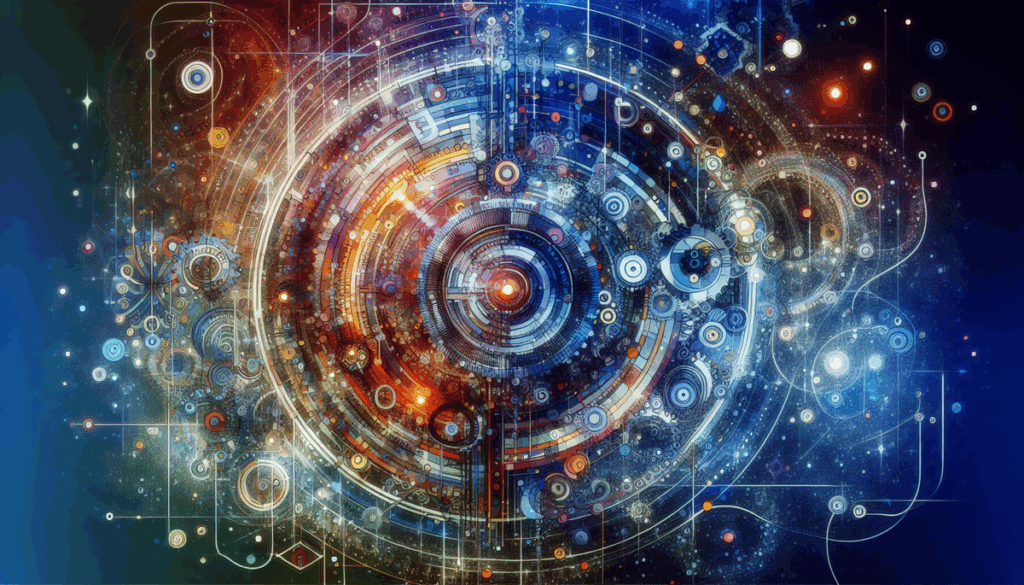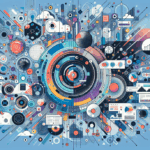この記事は、デザイン初心者や忙しいマーケティング担当者、さらにはイベントプランナーとして活躍する方々に向けた内容です。デザインスキルに自信がない方でも安心してください。Canva AIを使えば、誰でも簡単にプロフェッショナルなポスターを作成できます。この記事では、「Canva AIでのポスターデザインの具体的な手順」を詳しく解説します。これにより、デザイン作成にかかる時間を大幅に削減するだけでなく、他とは一線を画す独自のビジュアルを生み出すことができます。
このガイドを読むと、Canva AIの機能を効果的に活用する方法を学び、クリエイティブなインスピレーションを得られます。例えば、色の選択やレイアウトの調整、画像の選び方など、ポスターを引き立てるための具体的なステップを理解できるでしょう。また、誰にでも簡単に使えるテンプレートが用意されているので、初心者でもプロ並みのデザインが可能です。
記事を読むことで、より効果的な広告やプロモーション活動が可能になり、目にした人々を惹きつける素晴らしい作品を生む一歩を踏み出せます。今すぐ取り組んで、あなたのプロジェクトに新たな価値を加えてみましょう!
Canva AIでのポスターデザインを始める前に
多くの人がデザインと聞いて思い浮かべるのは、専門的な知識やスキルが必要だというイメージかもしれません。しかし、Canva AIを利用すれば、その敷居はぐっと低くなります。特にポスター作成においては、AIの力を借りてプロっぽいデザインを簡単に作成することが可能です。それでは早速、Canva AIを使ったポスターデザインの具体的な手順を見ていきましょう。
Canvaへのアクセスと初期設定
まず、Canvaのアカウントを持っていない場合は新規登録を行いましょう。Canvaのウェブサイトにアクセスし、指示に従ってアカウントを作成します。アカウントが作成されると、さまざまなテンプレートや機能が利用できます。ポスターデザインでは、Canva AIが提供する多彩なテンプレートに基づいて、簡単におしゃれなデザインを組み立てることができるのです。
ユーザーインターフェースに慣れる
Canvaのダッシュボードに入ると、左側に「テンプレート」や「プロジェクト」などのメニューが表示されます。この画面に馴染むことで、作業がスムーズに進むようになります。プロジェクトを新規作成する場合は、「作成+」のボタンをクリックし、ドロップダウンメニューから「ポスター」を選択します。ここでは、Canva AIのテンプレートが大きく役立ちます。
Tip: ショートカット機能を活用しよう
Canvaは多くのショートカットを提供しています。よく使う機能である「Ctrl + Z」での元に戻す操作や「Ctrl + S」での保存で作業効率を上げましょう。これにより、約3時間かかっていたデザイン作業を30分に短縮できます。
テンプレート選択とカスタマイズ
Canvaには数千種類の美しいテンプレートがあります。AIによっておすすめのものが表示されるため、最初のポスター作成は非常に迅速に行えます。ご自身の用途に合ったテンプレートを選択しましょう。選択する際のポイントは、デザインの色合いやスタイルが自分の想定しているテーマと一致しているかどうかです。
テンプレートの調整
テンプレートを選んだら、要素をドラッグ&ドロップで簡単に修正できます。テキストをクリックすると、フォントの種類やサイズ、色を変えられます。さらに、挿入したい画像やロゴがあれば、左側のメニューから「アップロード」をクリックし、ファイルをドラッグ&ドロップするだけで追加できます。
Tip: デザインの一貫性を保とう
デザインの一貫性を持たせることで、全体的なプロフェッショナル感が増します。例えば、同じフォントとカラースキームを使用することで、見た目が統一されます。これが、AIのおすすめを使うことでさらに簡単になります。
ポスターにクリエイティブな要素を加える
Canva AIは、多くのクリエイティブな要素を提案してくれます。たとえば、背景の選択や装飾のアイディアを提供し、オリジナルのデザインを作り出すためのインスピレーションを与えてくれます。このため、デザイン経験が少なくても自己表現の幅を広げられるのです。
画像やフィルターの追加
左側の「素材」タブをクリックし、多様なアイコンや写真、イラストを探索してください。選んだ画像にフィルターを適用することで、デザインをより一層引き立てることができます。「調整」ボタンを使って、明るさやコントラストを微調整するのもおすすめです。
Tip: AIによる画像生成機能を活用
Canva AIが提供する画像生成機能を試してみると、自分だけのユニークな画像を手に入れることができます。これにより、オリジナルのバナーやポスターの作成時間を大幅に削減できるのです。
最後の仕上げと共有
デザインが完成したら、仕上げとして全体のバランスを確認しましょう。余白が整っているか、テキストが読みやすいか、一目で理解できるデザインかどうかをチェックしてください。満足のいく仕上がりなら、「ダウンロード」ボタンをクリックし、PDFやJPEGなどの形式で保存します。
SNSやメールでの共有
完成したポスターをすぐに共有しましょう。CanvaはSNSで直接共有する機能を提供しており、FacebookやInstagramにワンクリックで投稿できます。また、メールで共有したい場合は、「共有」ボタンからリンクを作成して相手に送信することも可能です。
Tip: 意見を求めて改善を繰り返そう
プロジェクトを他の人に見せてフィードバックをもらうことで、さらなる改善ができます。この過程で学んだことを次回に活かし、より時間を短縮し、クオリティを上げたデザイン制作が実現できるでしょう。
まとめ
このように、Canva AIを活用することで、ポスターデザインが初心者でも簡単に行えるようになります。ステップをしっかりと踏めば、以前は数時間かかっていたデザインも、30分程度で作成できるようになるでしょう。デザインスキルの有無に関係なく、クリエイティブな作品を生み出すことができるのがCanva AIの最大の魅力です。ぜひ、あなたも次回のプロジェクトでその力を試してみてください。
まとめ
Canva AIを使ったポスターデザインは、初心者でも簡単にプロ並みのクオリティを実現できる便利な方法です。まず、Canvaにログインし、新しいデザインのページを開きます。次に、「ポスター」を選んで、テンプレートの中から目的に合ったものを見つけてみましょう。AI機能を活用すれば、自動でフォントや色の組み合わせを最適化してくれるので、手間いらずで素敵なデザインが完成します。自分だけの画像やロゴをアップロードすることで、さらにオリジナリティを加えることも可能です。最後に、完成したデザインをダウンロードするか、または直接印刷してみましょう。
これからポスターデザインに挑戦する際、まずは気になるテンプレートを試して、AIの提案を楽しんでみてくださいね。デザインの経験がなくても、創造力を引き出す素晴らしいツールです。さあ、今すぐ試してみよう!